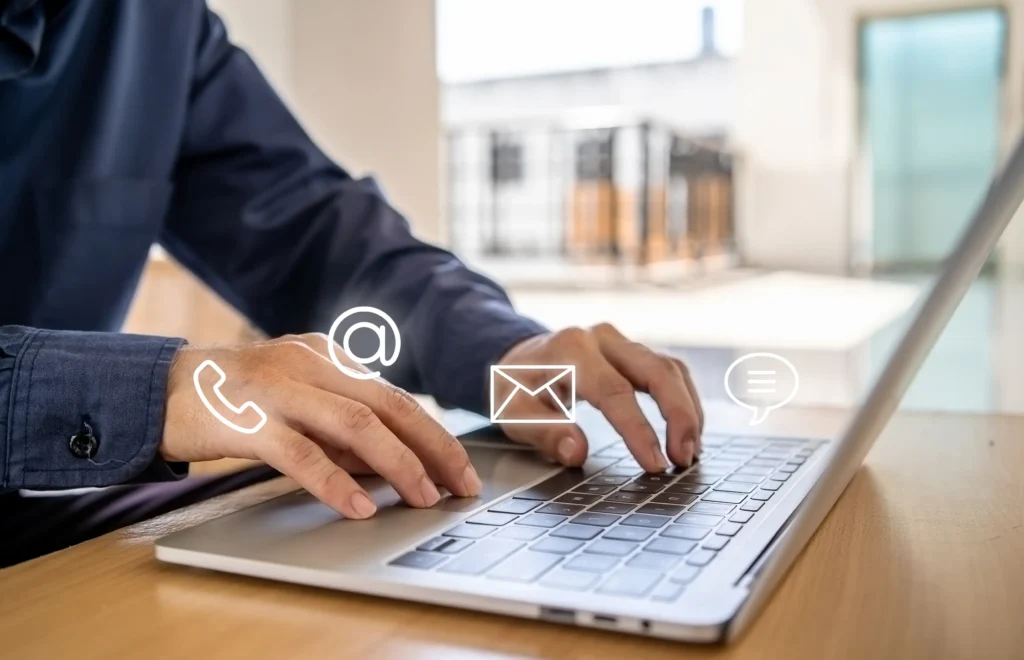Configurarea retelei LAN/WiFi #
Asigurați-vă că imprimanta fiscală Datecs are acces la internet și este conectată prin LAN sau WiFi la aceeași rețea cu aplicația MobiRest Connect. Este de asemenea important ca ambele dispozitive să fie în aceeași subrețea — de exemplu, dacă aplicația MobiRest rulează pe un dispozitiv cu adresa IP 192.168.1.x, atunci imprimanta fiscală Datecs ar trebui să aibă o adresă IP de forma 192.168.1.y, presupunând o mască de subrețea 255.255.255.0. Acest lucru asigură comunicarea corectă între cele două dispozitive prin rețeaua locală.


Important: Aceste instrucțiuni oferă un ghid general. Numele exacte ale meniurilor, apăsările de butoane și opțiunile pot varia ușor în funcție de modelul specific al imprimantei dvs. Consultați manualul de utilizare al imprimantei dvs. pentru cele mai precise informații.
Configurarea imprimantei fiscale(FP-950MX) pentru comunicare LAN (ETHERNET) #
Pentru a configura imprimanta să comunice prin rețea LAN (interfață Ethernet), urmați pașii de mai jos:
- Apăsați butonul „BACK” pentru a reveni la meniul principal.
- Folosind butoanele cu săgeți, navigați până la meniul nr. 13 – TIPUL DE INTERFATA.
- Apăsați butonul „FEED ENTER” pentru a intra în setările de interfață.
- În meniul „TIPUL DE INTERFATA„, selectați opțiunea „ETHERNET” folosind butoanele cu săgeți.
- Apăsați din nou „FEED ENTER” pentru a confirma alegerea.
- În funcție de starea actuală a imprimantei, se poate întâmpla una dintre următoarele:
- Situația 1: Dacă reveniți direct în meniul anterior, înseamnă că interfața LAN era deja configurată. Puteți ieși din meniu până apare mesajul „FP-950 IS READY” – imprimanta este gata de utilizare.
- Situația 2: Dacă apare un ecran de confirmare (cu „ETHERNET” în stânga și „NU” în dreapta):
- Apăsați butonul „FWD” pentru a schimba „NU” în „DA”.
- Apăsați „FEED ENTER” pentru a confirma modificarea.
- Imprimanta va reporni automat cu noile setări aplicate.
- După repornire, când apare mesajul „FP-950 IS READY”, imprimanta este configurată și pregătită pentru utilizare prin rețea LAN.
Configurarea imprimantei fiscale(FP-950MX) pentru comunicare WiFi #
Pentru a configura imprimanta să comunice prin rețea WiFi (interfață WiFi), urmați pașii de mai jos:
- Apăsați butonul „BACK” pentru a reveni la meniul principal.
- Folosind butoanele cu săgeți, navigați până la meniul nr. 13 – TIPUL DE INTERFĂȚĂ.
- Apăsați butonul „FEED ENTER” pentru a intra în setările de interfață.
- În meniul TIPUL DE INTERFĂȚĂ, selectați opțiunea „WIFI„ folosind butoanele cu săgeți.
- Apăsați din nou „FEED ENTER” pentru a confirma alegerea.
- În funcție de starea actuală a imprimantei, se poate întâmpla una dintre următoarele:
- Situația 1: Dacă reveniți direct în meniul anterior, înseamnă că interfața WiFi era deja configurată. Puteți ieși din meniu până apare mesajul „FP-950 IS READY” – imprimanta este gata de utilizare.
- Situația 2: Dacă apare un ecran de confirmare (cu „WIFI„ în stânga și „NU” în dreapta):
- Apăsați butonul „FWD” pentru a schimba „NU” în „DA”.
- Apăsați „FEED ENTER” pentru a confirma modificarea.
- Imprimanta va reporni automat cu noile setări aplicate.
- După repornire, când apare mesajul „FP-950 IS READY”, imprimanta este configurată și pregătită pentru utilizare prin rețea WiFi.
Accesarea IP-ul imprimantei #
- Apăsați butonul „BACK”
- Acest pas vă duce în meniul principal al imprimantei.
- Navigați folosind butoanele cu săgeți
- Derulați prin meniu până ajungeți la meniul nr. 11 – TEST LAN/WIFI.
- Apăsați butonul „FEED ENTER”
- Imprimanta va tipări o pagină cu informațiile de conectare, care include:
- Adresa IP
- Port
- Alte detalii utile despre conexiune.
- Imprimanta va tipări o pagină cu informațiile de conectare, care include:
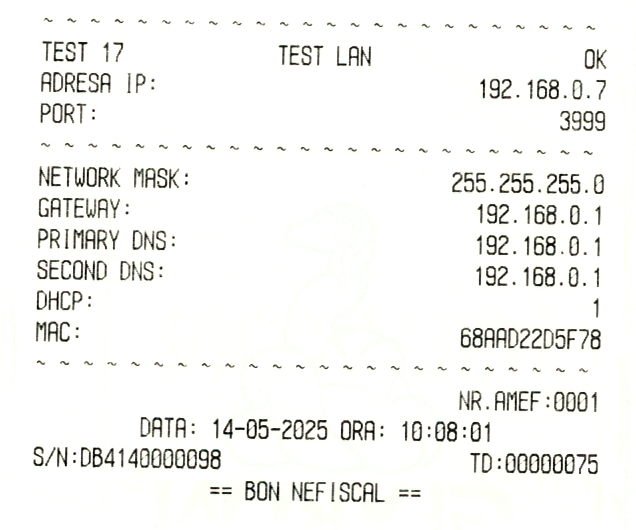
Depanare #
- Dacă întâmpinați probleme, verificați de două ori toate conexiunile (dacă este cazul).
- Consultați manualul de utilizare al imprimantei dvs. pentru informații detaliate de depanare.
- Contactați furnizorul imprimantei dvs. sau asistența IT pentru ajutor.